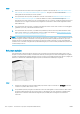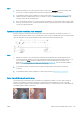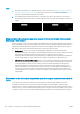HP PageWide XL 4000/4100 Printer and All-in-One Printer User Guide
Azioni
1. Pulire la lastra di vetro dello scanner e l'originale da acquisire come descritto in Pulizia della lastra di vetro
dello scanner (solo stampanti multifunzione) a pagina 162. Eseguire nuovamente la scansione
dell'originale al termine della procedura di pulizia.
2. Se la presenza di strisce persiste, ricalibrare lo scanner come indicato in Calibrazione dello scanner (solo
stampanti multifunzione) a pagina 167. Prima di calibrare lo scanner, assicurarsi che il foglio di
manutenzione sia stato pulito e che non sia danneggiato (in caso contrario, contattare l'assistenza tecnica e
richiedere un nuovo foglio di manutenzione). Eseguire nuovamente la scansione dell'originale al termine
della calibrazione.
3. Se la presenza di strisce persiste, controllare visivamente la lastra di vetro dello scanner. Se è danneggiata
(graiata o spaccata), contattare l'assistenza tecnica.
4. Se la presenza di strisce persiste, è possibile che particelle di polvere si siano depositate all'interno della
lastra di vetro. Estrarre con cautela le lastre di vetro e pulirle come descritto in Pulizia della lastra di vetro
dello scanner (solo stampanti multifunzione) a pagina 162.
NOTA: Il problema della presenza di strisce verticali non sempre può essere risolto, a causa dei limiti tecnologici
della tecnologia CIS. HP ore scanner HD con tecnologia CCD per requisiti di qualità più elevati. Se, dopo aver
eseguito le azioni correttive illustrate in precedenza, la presenza di strisce persiste, non sono disponibili altre
operazioni che consentano di migliorare la qualità dell'immagine, ad eccezione della possibilità di acquistare uno
scanner CCD più costoso.
Arricciature o pieghe
Gli scanner basati sulla tecnologia CIS dispongono di una risoluzione ottica elevata nel relativo piano focale, a
discapito di una profondità di campo molto limitata. Pertanto, le immagini sono nitide e dettagliate se l'originale
acquisito è perfettamente aderente alla piastra di vetro. Tuttavia, se l'originale presenta arricciature o pieghe, tali
difetti sono chiaramente visibili nell'immagine acquisita (come illustrato nell'esempio seguente).
Azioni
1. Eseguire nuovamente la scansione dell'originale, impostando il tipo di contenuto su Immagine, nonché il
contrasto e la pulizia dello sfondo su zero.
2. Se il problema persiste, eseguire nuovamente la scansione dell'originale con una risoluzione dello scanner
più bassa (qualità Standard per la scansione, Veloce o Normale per la copia). Il risultato potrebbe inoltre
migliorare se si distende manualmente l'originale il più possibile prima di eseguirne nuovamente la
scansione.
126 Capitolo 7 Scansione e copia (solo stampanti multifunzione) ITWW